一、功能简介
谁能操作:仅超级管理员或拥有会议室权限的管理员
Lark 会议室签到板是一款主要用于会议室日程签到以及会议室状态查看的软件。使用 Lark 会议室签到板,需要先对 Lark 会议室签到板进行部署,绑定对应的会议室。
二、操作流程
- 签到板绑定
安装 Lark 会议签到板应用并打开,使用有会议室部署权限的 Lark 手机端扫描二维码进行身份认证或者输入访问码进行身份验证。完成认证后,在手机端选择会议室,点击 绑定 。绑定成功后,手机端显示“成功绑定”。
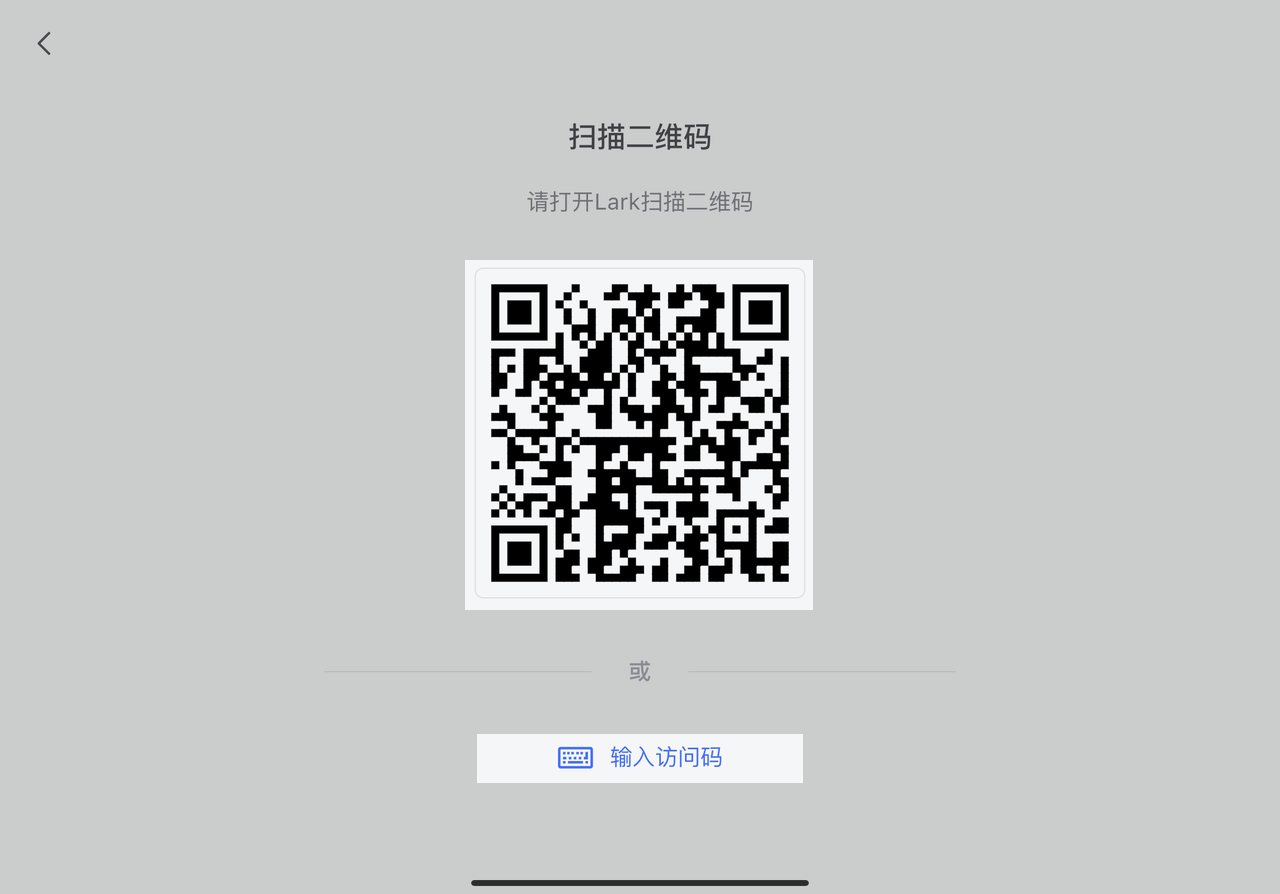
250px|700px|reset
完成绑定后,当会议室无预约日程时,签到板显示为空闲状态;当会议室有预约日程时,显示为使用中状态。
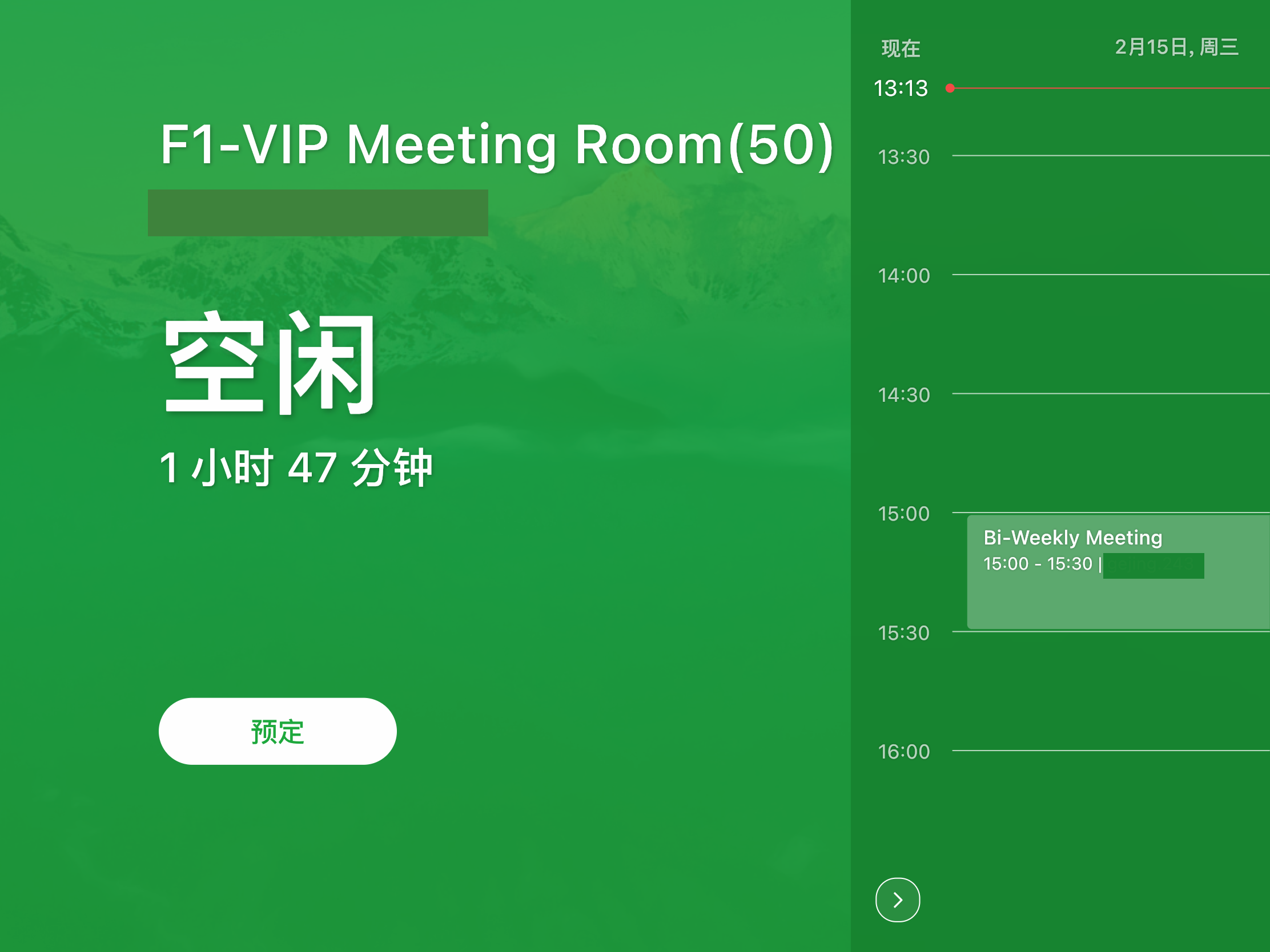
250px|700px|reset
- 启用引导式访问
iPad 设备:
建议使用 iPad 自带的引导式访问功能,可以使 iPad 屏幕始终保持在 Lark 会议室签到板应用界面,避免因误操作导致程序退出。
- 打开 iPad 引导式访问功能:点击 设置 > 辅助功能 > 引导式访问, 开启引导式访问并设置密码。完成设置后,重新打开 Lark 会议室控制器应用。连续点击 3 次 Home 键后点击右上角的 开始 即可打开引导式访问功能,此时 Lark 会议室控制器应用将不可随意退出。
- 关闭 iPad 引导式访问功能:连续点击 3 次 Home 键后输入设置好的引导式访问密码,点击左上角的 结束 即可关闭引导式访问功能,此时可退出 Lark 会议室控制器应用进行其他操作。
Android 设备:
建议开启 Android 的应用程序锁定功能。如不具备此功能,你的签到板可能会因为使用者的误操作将 Lark 会议室签到板应用程序退出,导致软件暂时不能工作。
- 设置屏幕常亮
建议设置屏幕常亮,开启屏幕常亮可以使会议室签到板操作更加稳定,设置方式如下:
- iOS 12 及以下设备:
- 设置 > 显示与亮度 > 自动锁定 > 永不;
- 设置 > 通用 > 辅助功能 > 引导式访问 ,开启 引导式访问 和 镜像显示器自动锁定。
- iPadOS 13 及以上设备:设置 > 辅助功能 ,开启 引导式访问,屏幕自动锁定 设置为 永不。
- 解绑签到板
连续快速点击界面下方 5 次,签到板底部中间将显示设置按钮。点击 设置 > 解绑。使用有会议室部署权限的 Lark 手机端扫描二维码或者输入访问码完成身份验证后即可解绑。

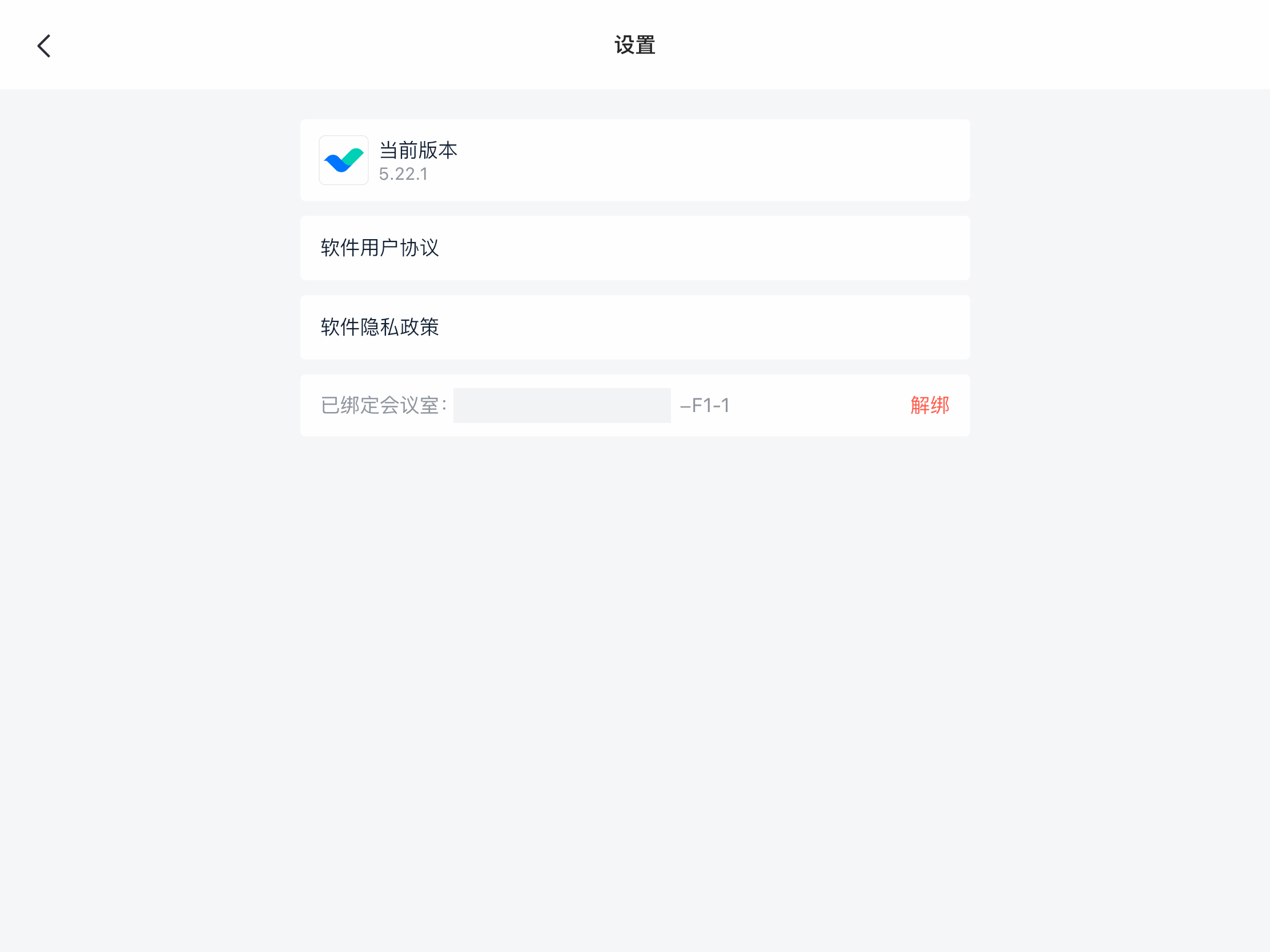
250px|700px|reset
250px|700px|reset
